- תהליך שחזור המערכת עלול להיכשל במחשב שלך אם האנטי-וירוס שלך מפריע לו.
- כדי לתקן זאת, תוכל להסיר את התקנת תוכנת האבטחה הנוכחית שלך ולנסות תוכנה אחרת שתואמת לחלוטין ל- Windows 10.
- פתרון בעיות של Windows כלים מובנים, כגון SFC ו- MRT, עשוי גם לעזור לך בשגיאה זו.
- פיתרון נוסף להתנסות הוא הצבת המחשב במצב Clean Boot למניעת התנגשויות תוכנה.

- תמיכה נגד גניבה
- הגנה על מצלמות רשת
- התקנה אינטואיטיבית וממשק משתמש
- תמיכה בפלטפורמות רבות
- הצפנה ברמת הבנקאות
- דרישות מערכת נמוכות
- הגנה מתקדמת נגד תוכנות זדוניות
תוכנית אנטי-וירוס צריכה להיות מהירה, יעילה וחסכונית, וזו כוללת את כולם.
חומות אש שלך תוכנת אנטיוירוס עשוי למנוע ממך אפשרות לבצע שחזור מערכת.
שחזור מערכת משמש ליצירת נקודות שחזור בעת התקנת יישומים חדשים במחשב, במנהלי ההתקן או בעדכוני Windows. ניתן לעשות זאת גם כאשר אתה יוצר נקודות שחזור באופן ידני.
למרות שלא מומלץ לכבות את תוכנת האבטחה האנטי-וירוסית למחשב לצמיתות, פעולה זו באופן זמני תפתור את הבעיה האנטי-וירוס החוסם את שחזור המערכת במחשב שלך.
אם המחשב או המכשיר שלך מחוברים לרשת, הגדרות המדיניות של הרשת עשויות למנוע ממך לכבות את חומות האש ותוכנת האנטי-וירוס שלך.
עם זאת, כשאתה מסיר את ההתקנה או משבית את תוכנית האנטי-וירוס שלך, אל תפתח קבצים מצורפים לדוא"ל או לחץ על קישורים בהודעות של אנשים לא ידועים.
מיד לאחר שתסיים לתקן את שְׁגִיאָהאנו ממליצים לך להפעיל מחדש את האנטי-וירוס ואת חומת האש שלך כדי להגן על המחשב שלך מפני וירוסים.
כמו כן, זכור כי כל הטיפים שלהלן עשויים להועיל כאשר אתה מתמודד עם אחת מהבעיות הללו:
- שחזור המערכת לא עובד בגלל אנטי-וירוס - השגיאה שאתה מקבל היא ככל הנראה בגלל תוכנית האנטי-וירוס שפועלת במחשב; השבת אותו באופן זמני או נסה פיתרון אמין יותר שירחיק אותך מבעיות כאלה
- שחזור המערכת לא הושלם בהצלחה אנטי-וירוס של Windows 10 - משתמשים מתלוננים לעיתים קרובות על אותה הודעת שגיאה, והם זכאים בעליל לחשוד כי לאנטי-וירוס יש השפעה על ההליך: שחזור המערכת לא הושלם בהצלחה. קבצי המערכת וההגדרות של המחשב שלך לא שונו
- שחזור המערכת לא הצליח לגשת לקובץ - שוב, אל תתפלאו שכנראה זה נגרם על ידי האנטי-וירוס בו אתם משתמשים; השלבים שלמעלה מחכים ליישום
- תהליך שחזור המערכת נכשל - האנטי-וירוס עשוי לפעמים למנוע את הפעלת ההליך, אך אל דאגה; הנושא הזה לא כאן כדי להישאר
מבצעי האנטי-וירוס הטובים ביותר עבורך:
 |
ניסיון חינם למשך 30 יום + חסוך במנוי לשלוש שנים |
 בדוק הצעה! בדוק הצעה! |
 |
קבל את האנטי-וירוס מספר 1 בעולם בחינם |  הורדה חינמית הורדה חינמית |
 |
הגנה עטורת פרסים, וללא תשלום לנצח |  בדוק הצעה! בדוק הצעה! |
 |
35-60% הנחה + אחריות להחזר כספי למשך 30 יום |
 בדוק הצעה! בדוק הצעה! |
 |
עד 63% הנחה + חבילות התקנים מרובות |  בדוק הצעה! בדוק הצעה! |
כיצד ניתן לתקן שגיאת שחזור מערכת נגד חסימת אנטי-וירוס?
1. נסה פתרון אנטי-וירוס אחר

אם האנטי-וירוס הנוכחי שלך גורם לך לבעיות, תוכל לשקול להשתמש באחד אחר התואם לחלוטין ל- Windows 10.
מלבד היותו מאיץ ביצועים למשחקים ומציע הגנה מפני תוכנות זדוניות ללא תחרות, כלי זה לעולם לא יחסום את הליכי שחזור המערכת.
זהו פתרון אנטי-וירוס מודרני, המופעל על ידי AI, כלומר הוא לומד כל הזמן כיצד לספק למחשב שלך אבטחה טובה יותר מפני איומי סייבר.

אבטחת אינטרנט של ESET
השתמש באנטי-וירוס תואם עם Windows 10 על מנת לתקן הפרעות כלשהן בשחזור המערכת.
2. אתחול במצב בטוח ואז נסה לבצע שחזור מערכת
אתחול במצב בטוח
- הקלק על ה הַתחָלָה כפתור ובחר הגדרות.

- נְקִישָׁה עדכון ואבטחה.

- בחר התאוששות מהחלונית השמאלית.
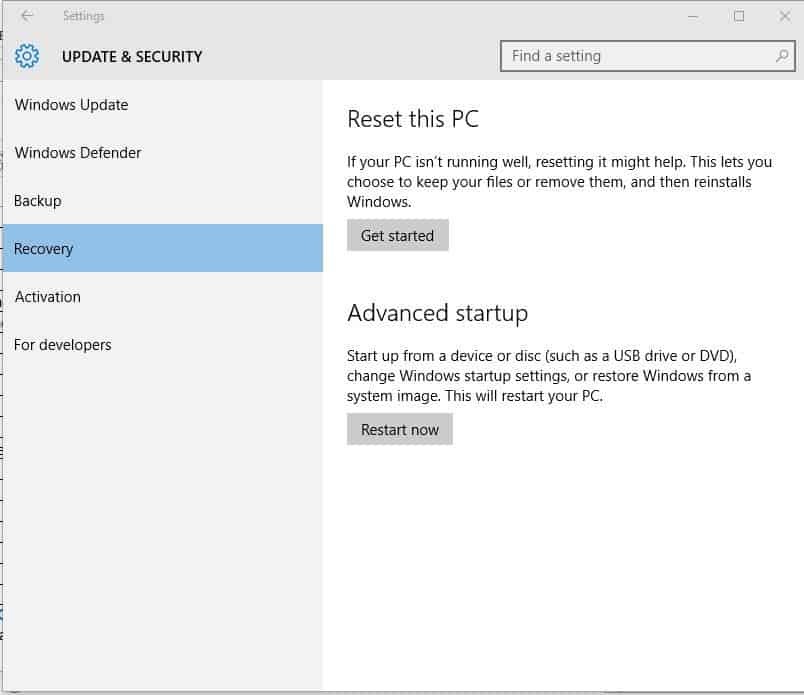
- לך ל התחלה מתקדמת.
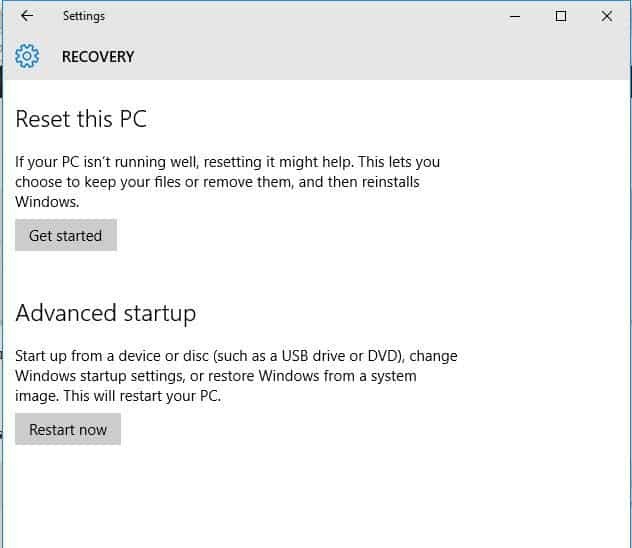
- נְקִישָׁה אתחל עכשיו.
- בחר פתרון בעיות מ ה בחר אפשרות ואז לחץ אפשרויות מתקדמות.
- לך ל הגדרות הפעלה ולחץ איתחול.
- לאחר שהמחשב יופעל מחדש, תופיע רשימת אפשרויות.
- בחר 4 אוֹ F4 להפעלת המחשב במצב בטוח.
מצב בטוח מפעיל את המחשב עם קבצים ומנהלי התקנים מוגבלים אך Windows עדיין יפעל. כדי לדעת אם אתה במצב בטוח, תראה את המילים מצב בטוח בפינות המסך.
אם האנטי-וירוס עדיין חוסם את שחזור המערכת, בדוק אם הוא מתרחש בזמן שהמחשב שלך במצב בטוח. בצע את השלבים שלעיל כדי להפעיל את המחשב במצב בטוח.
בצע שחזור מערכת
- במצב בטוח לחץ על הַתחָלָה.
- עבור לתיבת שדה החיפוש והקלד שחזור מערכת.
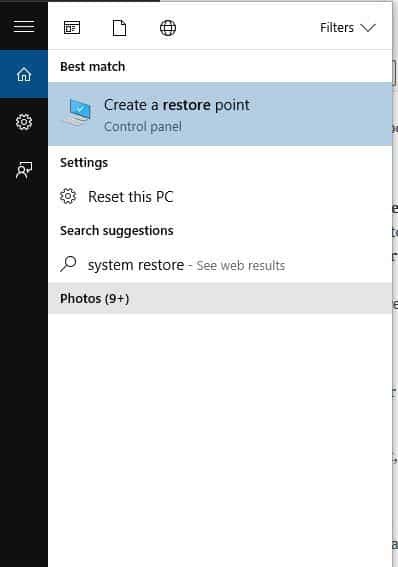
- נְקִישָׁה צור נקודת שחזור.
- לחץ על כפתור שחזור המערכת.
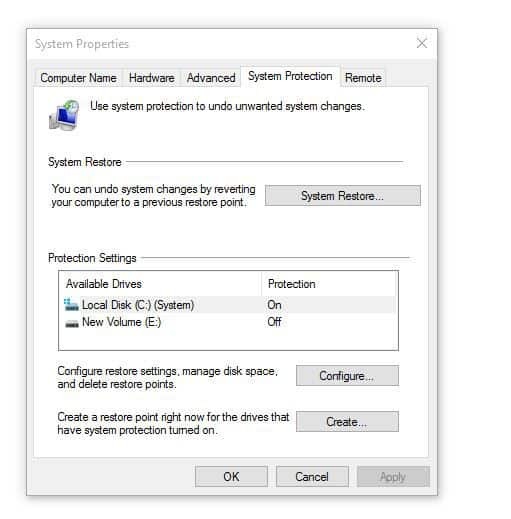
- ואז לחץ הַבָּא.
- בחר נקודת שחזור שנוצרה לפני שחווית את הבעיה.
- נְקִישָׁה הַבָּא, ואז סיום.
שחזור אינו משפיע על הקבצים האישיים שלך. עם זאת זה מסיר אפליקציות, נהגים, ועדכונים המותקנים לאחר יצירת נקודת השחזור.
האם האנטי-וירוס שלך עדיין חוסם את שחזור המערכת במצב בטוח? אם כן, אנו ממליצים לך לנסות את הפתרון הבא.
3. הסר את התקנת תוכנית האנטי-וירוס הנוכחית שלך והתקן אותה מחדש
לפעמים זה עוזר להסיר את ההתקנה של האנטי-וירוס ולהתקין מחדש את הגרסה הנכונה עבור מערכת ההפעלה Windows 10.
לאחר שתסיר את ההתקנה של האנטי-וירוס, עליך להוריד את הגרסה החדשה ביותר התואמת ל- Windows 10 מהאתר הרשמי.
הגרסאות החדשות מקיפות יותר בנוגע להגנה על אבטחת סייבר, יש להן תכונות מרובות ועובדות טוב יותר עם המחשב שלך.
הפעל סריקת מערכת כדי לגלות שגיאות אפשריות

הורד את Restoro
כלי לתיקון מחשב

נְקִישָׁה התחל סריקה כדי למצוא בעיות ב- Windows.

נְקִישָׁה תיקון הכל כדי לפתור בעיות עם טכנולוגיות פטנט.
הפעל סריקת מחשב באמצעות כלי התיקון Restoro כדי למצוא שגיאות הגורמות לבעיות אבטחה ולהאטות. לאחר השלמת הסריקה, תהליך התיקון יחליף קבצים פגומים בקבצי ורכיבי Windows חדשים.
נסה להסיר ולהתקין אותו מחדש, ובדוק אם הוא מתקן את הבעיה האנטי-וירוס החוסם את שחזור המערכת, או נסה את הפיתרון הבא.
עם זאת, הסרת התקנת אנטי-וירוס אינה תמיד חסרת זרימה. כלים אלה יכולים להשאיר אחריהם קבצים הנקראים שאריות שיכולים להפריע לתוכנות אחרות.
למרבה המזל, אתה יכול להשתמש בכלי להסרת ההתקנה שיעזור לך להסיר לחלוטין את האנטי-וירוס שלך מבלי להשאיר קבצים שנותרו מאחור.
⇒ קבל את IObit Uninstaller
4. מקם את המערכת במצב אתחול נקי
- עבור לתיבת החיפוש.
- סוּג msconfig.

- בחר הגדרות מערכת.
- למצוא את ה שירותים הכרטיסייה.

- בחר הסתר את כל שירותי Microsoft קופסא.
- נְקִישָׁה השבת הכל.
- אתחל מחדש את המחשב.
אם אתה מצליח לאתחל במצב בטוח, בצע אתחול נקי כדי למנוע כל פעולה כךfמעוות התנגשויות העלולות לגרום לבעיית שחזור המערכת ב- Windows 10.
ביצוע אתחול נקי למחשב שלך מפחית התנגשויות הקשורות לתוכנה העלולות להעלות את שורשי הבעיה.
התנגשויות אלה יכולות להיגרם על ידי יישומים ושירותים המופעלים ופועלים ברקע בכל פעם שאתה מפעיל את Windows כרגיל.
תהיה לכם סביבת אתחול נקייה לאחר ביצוע כל השלבים הללו בקפידה, ולאחר מכן תוכלו לנסות ולבדוק אם תוכלו לבצע שחזור מערכת.
5. הפעל את הכלי להסרת זדוניות של מיקרוסופט (MRT)
- נְקִישָׁה הַתחָלָה.
- סוּג MRT בשדה תיבת החיפוש.
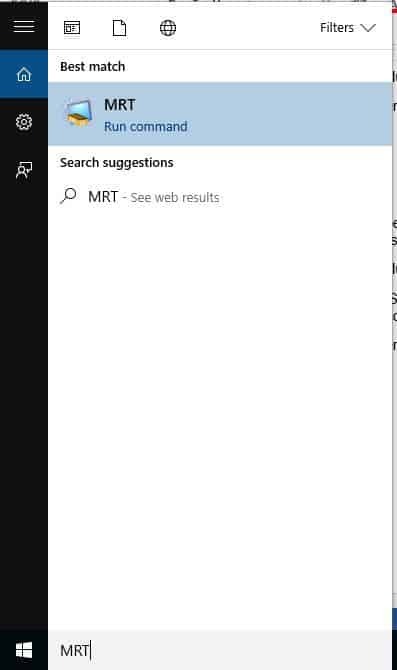
- לחץ לחיצה ימנית על MRT ובחר הפעל כמנהל.
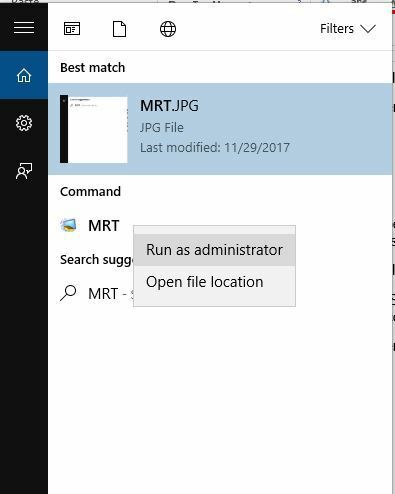
- תן הרשאות מנהל או לחץ כן לאפשר.
האם זה עוזר לתקן את בעיית שחזור המערכת נגד חסימת האנטי-וירוס? אם לא, בצע סריקת SFC כמתואר בפתרון הבא.
6. בצע סריקת בודק קבצי מערכת
- נְקִישָׁה הַתחָלָה.
- עבור לתיבת שדה החיפוש והקלד CMD.
- בחר שורת פקודה.
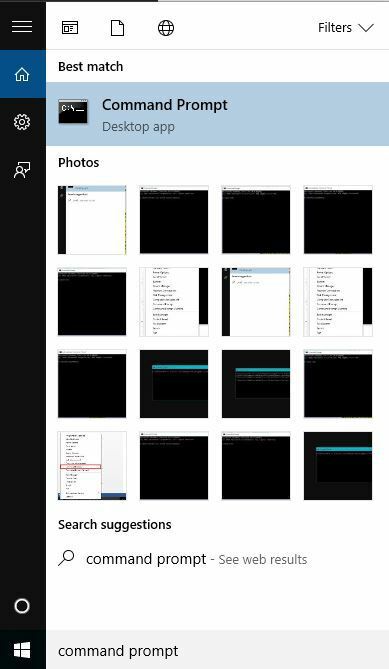
- לחץ לחיצה ימנית ובחר הפעל כמנהל.
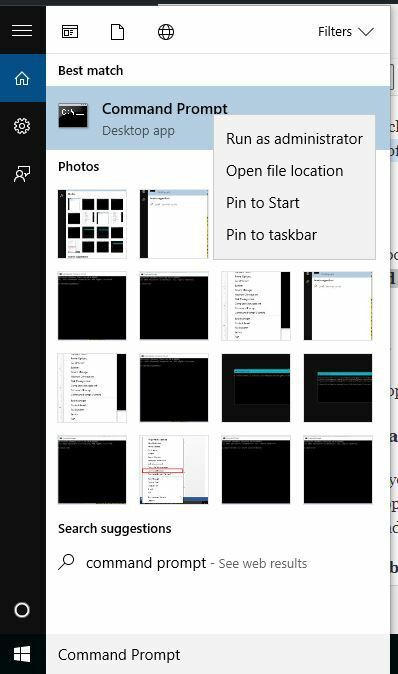
- סוּג sfc / scannow.
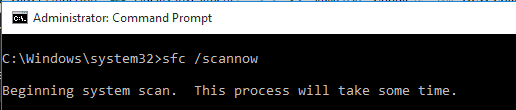
- ללחוץ להיכנס.
- הפעל מחדש את המחשב.
א בודק קבצי מערכת סרוק בודק או סורק את כל קבצי המערכת המוגנים ואז מחליף את הגירסאות השגויות בגרסאות מקוריות ונכונות של מיקרוסופט.
אם אתה עדיין נתקל בבעיית שחזור המערכת נגד חסימת האנטי-וירוס, נסה לבצע תיקון אוטומטי בסביבת השחזור של Windows (WinRE) כמתואר בפתרון הבא.
Sfc / scannow מפסיק ב- Windows 10? להלן מדריך מלא כיצד לפתור בעיה זו בקלות.
7. בצע תיקון אוטומטי בכלי השחזור של Windows
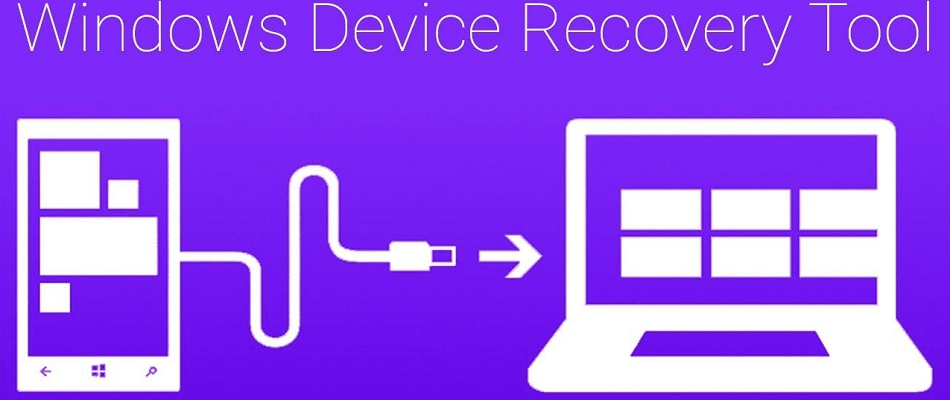
- לְהַכנִיס DVD של חלונות או דיסק תיקון מערכת.
- אתחל את התצוגה המקדימה הטכנית של Windows ממדיה ההתקנה.
- לאחר האתחול יופיע מסך שחור עם טקסט אפור הקורא לחץ על מקש כלשהו כדי לאתחל מתקליטור או מ- DVD. תלחץ על מקש כלשהו.
- בחר נכון זְמַן ו מקלדת סוּג.
- נְקִישָׁה תתקן את המחשב שלך.
- בחר פתרון בעיות מהכחול בחר אפשרות מָסָך.
- בחר תיקון אוטומטיואז בחר את מערכת ההפעלה.
- מסך כחול יופיע עם אפשרות לבחירה. בחר פתרון בעיות.
- בחר אפשרויות מתקדמות.
- בחר תיקון אוטומטי מ אתחול מתקדם אוֹפְּצִיָה.
- פעל לפי הוראות ההנחיה. Windows יחפש בעיות בכוננים הקשיחים ויאמת שכל הקבצים הנדרשים שלמים.
באמצעות מדיה התקנה של Windows 10, אתה יכול להשתמש בתיקון אוטומטי כדי לאתר ולתקן את כל הבעיות החוסמות את שחזור המערכת.
בעיות כאלה כוללות מנהלי התקנים, התנגשויות בתוכניות, תוכנית האנטי-וירוס שלך, תוכנות זדוניות וזיכרון.
עם זאת, אם אין לכם מדיה להתקנה, תוכלו להוריד וליצור חלונות 10 ולאחר מכן בצע את השלבים שלמעלה לביצוע התיקון האוטומטי.
8. תיקון קבצים באמצעות שורת הפקודה

- לְהַכנִיס DVD של חלונות או דיסק תיקון מערכת.
- אתחל את התצוגה המקדימה הטכנית של Windows ממדיה ההתקנה.
- לאחר האתחול יופיע מסך שחור עם טקסט אפור הקורא לחץ על מקש כלשהו כדי לאתחל מתקליטור או מ- DVD. תלחץ על מקש כלשהו
- בחר נכון זְמַן ו מקלדת סוּג.
- נְקִישָׁה תתקן את המחשב שלך.
- בחר פתרון בעיות מהכחול בחר אפשרות מָסָך.
- בחר אפשרויות מתקדמות.
- נְקִישָׁה שורת פקודה.
- הקלד פקודות אלה ולחץ על Enter לאחר כל שורת פקודה:
Bootrec / fixmbrBootrec / fixbootBootrec / scanosBootrec / לבנות מחדש bcd
אם התיקון האוטומטי לא עוזר, נסה להשתמש בפקודות דרך שורת פקודה על ידי ביצוע כמתואר לעיל.
9. הפעל את כלי סורק הבטיחות של מיקרוסופט

- הורד את הכלי.
- פתח אותו ואז בחר את סוג הסריקה אתה רוצה לרוץ.
- התחל בסריקה.
- סקירה סריקת תוצאות על המסך, המפרטת את כל התוכנות הזדוניות שזוהו במחשב שלך.
- כדי להסיר את כלי הבטיחות של מיקרוסופט, מחק את msert.exe קובץ כברירת מחדל.
כאשר וירוס מדביק את המחשב שלך, זה גורם לביצועים של המכונה להאט מאוד. הפעלת סריקת וירוסים פירושה שניתן לנקות קבצים נגועים על ידי מחיקת הקובץ לחלוטין.
סורק הבטיחות של מיקרוסופט הוא כלי שנועד לאתר ולהסיר תוכנה זדונית ממחשבי Windows. זה סורק רק כאשר הוא מופעל ידנית, ואז אתה יכול להשתמש בו 10 ימים לאחר הורדתו.
המשמעות היא שעליך להוריד את הגרסה האחרונה של הכלי לפני שתבצע כל סריקה במחשב שלך.
עם זאת, כלי הסורק הבטיחות של מיקרוסופט אינו מחליף אנטי-וירוס, לכן תוכלו להשתמש באנטי-וירוס המומלץ מלמעלה או בכל אחד מאלה. כלי אבטחה אמינים.
האם אחד מהפתרונות הללו פתר את בעיית שחזור המערכת נגד אנטי-וירוס? ספר לנו בסעיף ההערות למטה.
- הגנה על מצלמות רשת
- תמיכה בפלטפורמות רבות
- דרישות מערכת נמוכות
- הגנה מהשורה הראשונה נגד תוכנות זדוניות
שאלות נפוצות
אתה יכול להתחיל בלחיצה על חלונות מפתח וסוג שחזור מערכת. יתר על כן, השתמש שלנו מדריך לשימוש ובביצוע שחזור מערכת.
למרבה הצער, להליך זה אין השפעה על קבצים שהסרת לאחרונה. עם זאת, אל תהסס להשתמש בכל אלה התוכנה הטובה ביותר לשחזור קבצים שנמחקו.
לפעמים האנטי-וירוס שלך יכול להפריע לפעולת שחזור המערכת. אם זה קורה, השתמש שלנו מדריך כיצד לתקן אנטי-וירוס החוסם את שחזור המערכת.
![שגיאה 5: שגיאת גישה נדחתה ב- Windows 10 [תיקון מלא]](/f/932cf40264b54cdd7c6fb1fdac3ba8c7.jpg?width=300&height=460)

